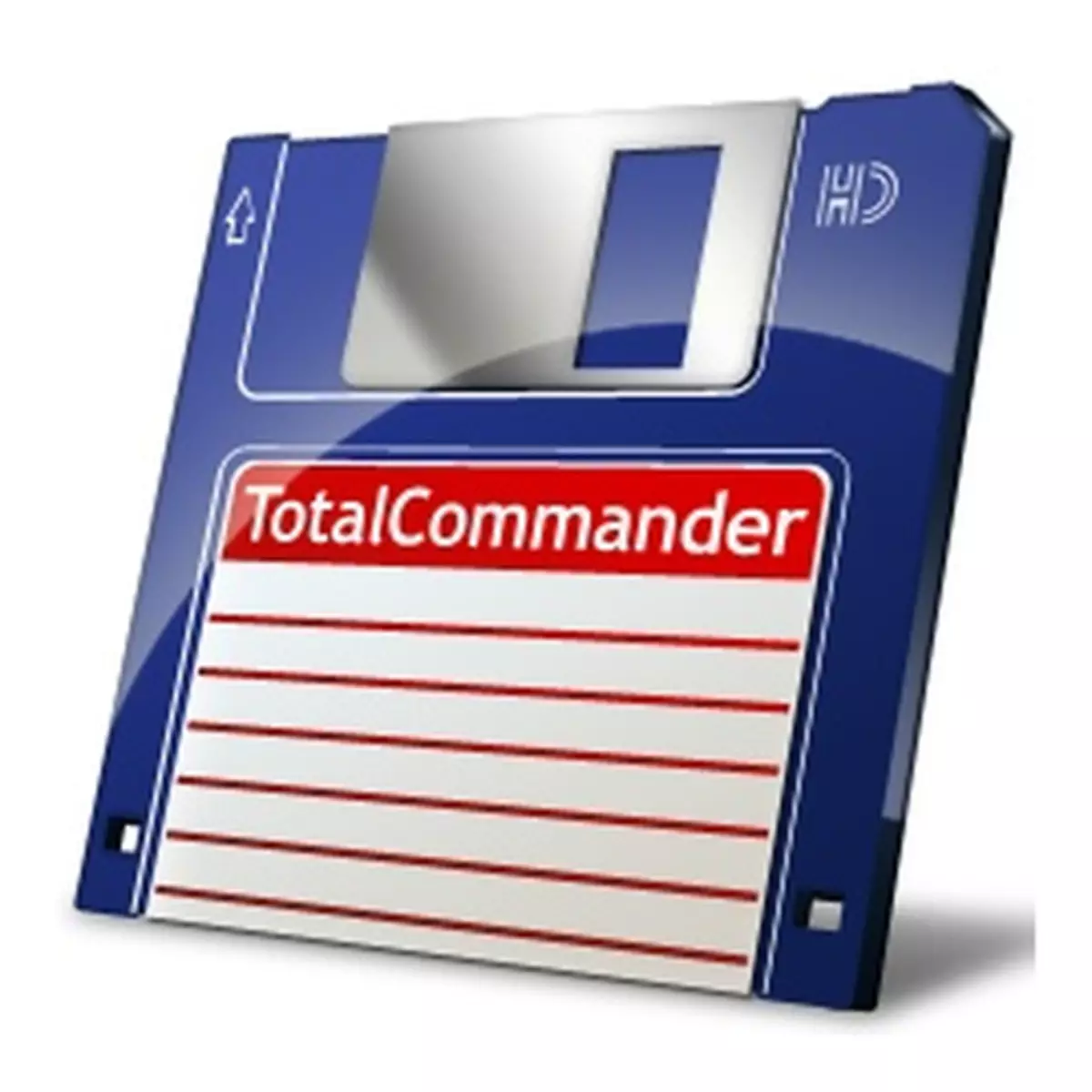
Medzi všetkými manažérmi súborov, ktorí používatelia aktívne používajú, musíte urobiť osobitné miesto na to, aby ste si vzali celkový program veliteľa. Toto je najobľúbenejší nástroj z týchto aplikácií, ktorých úlohy zahŕňajú navigáciu systému súborov a vykonávať rôzne akcie so súbormi a priečinkami. Funkčnosť tohto programu, ktorý je ešte viac rozširujúce plug-iny, jednoducho ovplyvňuje predstavivosť. Poďme zistiť, ako používať celkový veliteľ.
Navigácia systému
Navigácia systému súborov v celkovom velite sa vykonáva pomocou dvoch panelov vytvorených vo forme okien. Prechod medzi adresármi je intuitívny a presun na iný disk alebo sieťové pripojenia je vyrobené v hornom menu programu.

Jedným kliknutím na paneli možno preniesť do štandardného režimu prezerania súborov, režim náčrtu alebo tvar stromu.

Operácie súborov
Základné operácie na súboroch môžu byť vykonané pomocou tlačidiel umiestnených v dolnej časti programu. Keď sú priradené, upravujú a zobrazujú súbory, kopírovanie, pohyb, vymazanie, vytvorenie nového katalógu.

Keď kliknete na tlačidlo "Zobraziť", otvorí sa vstavaný programový prominátor (Lister). Podporuje prácu nielen s textovými súbormi, ale aj s obrázkami a videom.

Pomocou tlačidiel "Kopírovať" a "Presun", môžete skopírovať a presunúť tieň a priečinky z jedného celkového panelu veliteľa do druhého.

Pomocou kliknutia na položku TOP TOP MENU "Zvoľte", môžete priradiť celé skupiny súborov podľa názvu (alebo časti mena) a expanzie. Po pridelení týchto skupín súborov môžete súčasne činy, ktoré sme hovorili vyššie.

Celkový program veliteľa má vlastný archív súborov. Podporuje prácu s takýmito formátmi ako zips, RAR, TAR, GZ a mnoho ďalších. Okrem toho je možné pripojiť nové archivačné formáty cez plug-iny. Aby ste mohli balenie alebo rozbalenie súborov, stačí kliknúť na príslušné ikony umiestnené na paneli s nástrojmi. Konečný produkt s rozbaľovaním alebo balením bude prevedený na druhý veliteľ otvoreného panela. Ak chcete rozbaliť alebo zabaliť súbory v rovnakom priečinku, kde sa zdroj nachádza, potom majú byť identické adresáre otvorené v oboch paneloch.

Ďalšou dôležitou funkciou celkového veliteľa programu je zmeniť atribúty súborov. Môžete to urobiť kliknutím na položku "Zmeniť atribúty" v časti "Súbor" v hornej horizontálnom menu. Pomocou atribútov môžete nainštalovať alebo odstrániť ochranu proti zápisu, umožniť čítanie súboru a vytvoriť niektoré iné akcie.

Čítajte viac: Ako odstrániť ochranu pred písaním na celkový veliteľ
FTP prenos údajov
Celkový program veliteľa má vstavaný FTP klienta, s ktorým si môžete prevziať a prenášať súbory na vzdialený server.
Ak chcete vytvoriť nové pripojenie, musíte ísť z časti "Pripojiť sa s FTP serverom".

Ďalej, v okne, ktoré sa otvorí so zoznamom pripojenia, musíte kliknúť na tlačidlo "Pridať".

Otvoríme okno, ku ktorému musia byť spojenie poskytnuté serverom, aby ste s ním mohli komunikovať. V niektorých prípadoch, aby sa zabránilo pripojeniu spojenia alebo vo všeobecných blokovacích údajoch, niektoré nastavenia majú zmysel pre koordináciu s poskytovateľom.

Aby ste sa pripojili k serveru FTP, stačí vybrať požadované spojenie, v ktorom sú nastavenia už spustené, a kliknite na tlačidlo "Connect".

Čítajte viac: Celkový veliteľ veliteľa - prístav nie je vykonaný
Práca s pluginmi
Viac pluginov pomáha obohatiť funkčnosť programu celkového veliteľa programu. S pomocou ich pomoci môže program spracovať formáty súborov, ktoré potom nepodporujú, poskytnite viac hĺbkových informácií o súboroch užívateľom, vykonajte akcie s "exotickými" súborovými systémami, zobrazte súbory rôznych formátov.
Aby ste vytvorili konkrétny plugin, musíte najprv prejsť do centra doplnku na celkovom programe veliteľa. Ak to chcete urobiť, kliknite na tlačidlo "Konfigurácia" v hornom menu a potom "Setup".

Potom v novom okne vyberte sekciu "Plugins".

V stredisku Plug-in Control, ktoré sa otvorí, kliknite na tlačidlo "Download". Potom, čo užívateľ s pomocou automatického otvoreného prehliadača prejde na oficiálne webové stránky celkového veliteľa, kde môže inštalovať pluginy pre každú chuť.

Prečítajte si viac: Pluginy pre celkový veliteľ
Ako vidíte, Celkový veliteľ je veľmi silný a funkčný, ale súčasne pohodlný pre používateľov a ľahko použiteľný správcu súborov. Je to vďaka týmto vlastnostiam, je lídrom medzi podobnými programami.
